-
Planejar e criar uma implantação
-
Pools de identidade de diferentes tipos de ingresso de identidade de máquina
-
Migrar cargas de trabalho entre locais de recursos usando o Serviço de Portabilidade de Imagem
-
-
-
This content has been machine translated dynamically.
Dieser Inhalt ist eine maschinelle Übersetzung, die dynamisch erstellt wurde. (Haftungsausschluss)
Cet article a été traduit automatiquement de manière dynamique. (Clause de non responsabilité)
Este artículo lo ha traducido una máquina de forma dinámica. (Aviso legal)
此内容已经过机器动态翻译。 放弃
このコンテンツは動的に機械翻訳されています。免責事項
이 콘텐츠는 동적으로 기계 번역되었습니다. 책임 부인
Este texto foi traduzido automaticamente. (Aviso legal)
Questo contenuto è stato tradotto dinamicamente con traduzione automatica.(Esclusione di responsabilità))
This article has been machine translated.
Dieser Artikel wurde maschinell übersetzt. (Haftungsausschluss)
Ce article a été traduit automatiquement. (Clause de non responsabilité)
Este artículo ha sido traducido automáticamente. (Aviso legal)
この記事は機械翻訳されています.免責事項
이 기사는 기계 번역되었습니다.책임 부인
Este artigo foi traduzido automaticamente.(Aviso legal)
这篇文章已经过机器翻译.放弃
Questo articolo è stato tradotto automaticamente.(Esclusione di responsabilità))
Translation failed!
Licenciamento de múltiplos tipos
O licenciamento de múltiplos tipos suporta o consumo de diferentes direitos de licença em uma única implantação do Citrix DaaS (anteriormente serviço Citrix Virtual Apps and Desktops). Este artigo se aplica a você se tiver mais de um direito de licença Citrix. Um direito Citrix é uma combinação do seguinte:
- Produto, que no contexto atual do DaaS é sempre Citrix DaaS™
- Edição de serviço (por exemplo: Advanced, Advanced Plus, Premium ou Premium Plus)
- Modelo de licença (por exemplo: Usuário/Dispositivo ou Concorrente)
Regras para a combinação de direitos
As regras para a combinação das edições de serviço são as seguintes:
- Apenas a combinação de DaaS Advanced e Advanced Plus é permitida
- Apenas a combinação de DaaS Premium e Premium Plus é permitida
- O DaaS Standard não pode ser combinado com outras edições
Você pode combinar os modelos de licença quando as regras de edição de serviço precedentes forem seguidas.
Direito no nível do site e do grupo de entrega
Você pode configurar e usar direitos de licença nos dois níveis a seguir:
- Site (sua implantação do produto Citrix DaaS)
- Grupo de entrega
Se você ainda não configurou os direitos de site ou grupo de entrega, esteja ciente do seguinte comportamento padrão:
- Se você tiver mais de um direito, o mais capaz dos direitos disponíveis será selecionado como direito de todo o site, desde que tenham sido solicitados ao mesmo tempo. Caso contrário, o primeiro que surgiu se torna o padrão de todo o site, a menos que seja explicitamente alterado posteriormente.
- O direito do site é usado, a menos que um direito de grupo de entrega seja configurado.
Nota:
A configuração de direitos para um site ou grupo de entrega afeta como o consumo de licenças é contabilizado nas exibições de uso de licenças no Citrix Cloud.
Exibir e atualizar o direito no nível do site
Para especificar qual direito de licença usar em todo o site, navegue até Configurações > Configurações do site > Atribuir licença e clique em Editar. A lâmina Atribuir licença é exibida.
Na página Atribuir licença, selecione uma licença que você deseja que o site use. A licença selecionada se aplica a todos os grupos de entrega no site, exceto aqueles grupos de entrega configurados com uma licença diferente.

As licenças possíveis disponíveis para você selecionar são as seguintes:
- Citrix DaaS Premium – Por Usuário/Dispositivo
- Citrix DaaS Premium – Concorrente
- Citrix DaaS Premium para Google Cloud – Por Usuário/Dispositivo
- Citrix DaaS Premium para Google Cloud – Concorrente
- Citrix DaaS Advanced – Por Usuário/Dispositivo
- Citrix DaaS Advanced – Concorrente
- Citrix DaaS Advanced Plus – Por Usuário/Dispositivo
- Citrix DaaS Advanced Plus – Concorrente
- Citrix DaaS Standard para Azure – Por Usuário/Dispositivo
- Citrix DaaS Standard para Azure – Concorrente
- Citrix DaaS Standard para Google Cloud – Por Usuário/Dispositivo
- Citrix DaaS Standard para Google Cloud – Concorrente
Se você tiver uma licença expirada, entre em contato com seu representante de vendas da Citrix® para renová-la ou adquirir novas licenças.
Exibir e atualizar um direito no nível do grupo de entrega
Você pode especificar qual licença deseja que um grupo de entrega use ao criar ou editar um grupo de entrega. Na página Atribuição de Licença, selecione uma opção.
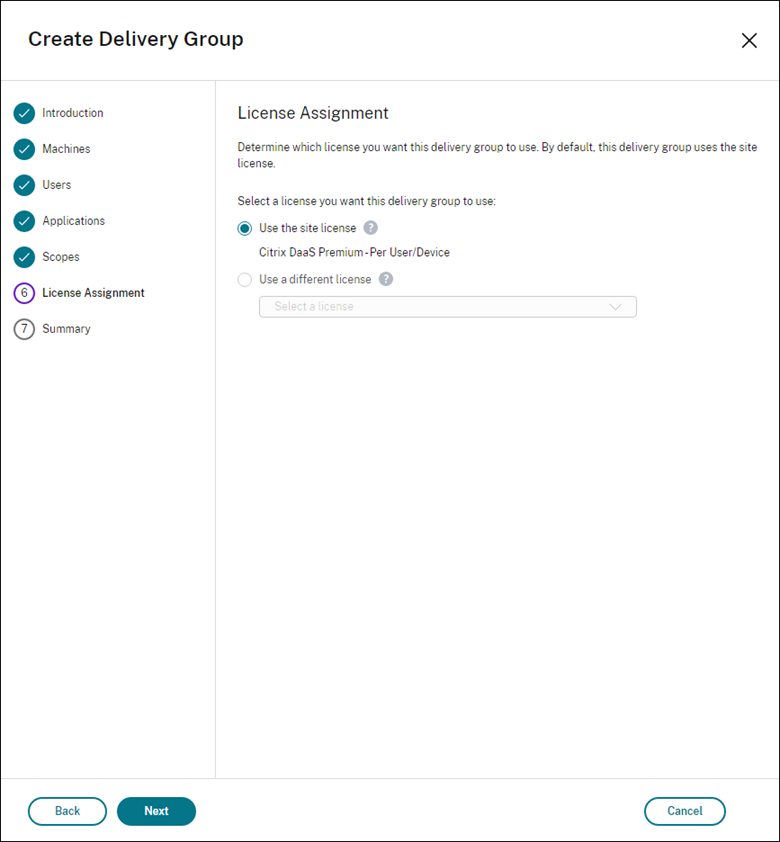
Opções:
- Usar a licença do site. Uma licença do site se aplica a todos os grupos de entrega, exceto aqueles grupos de entrega configurados com uma licença diferente. A licença que aparece sob esta opção é a licença do site em uso. Para configurar a licença do site, vá para o Studio, selecione o nó Configurações e, em seguida, edite Atribuir licença.
- Usar uma licença diferente. Esta opção permite configurar este grupo de entrega para usar uma licença diferente da licença do site. Lembre-se de que um direito de licença é uma combinação de código do produto, edição e modelo de licença. O grupo de entrega deve usar a mesma edição de licença (Standard, Premium ou Advanced) que o site. Se configurado, o grupo de entrega consome apenas a licença selecionada. Embora a licença selecionada esteja totalmente consumida ou tenha se tornado inválida, o grupo de entrega não retorna à licença do site.
Por padrão, o grupo de entrega usa a licença do site.
Quando uma licença de grupo de entrega expira e não é mais válida, use uma licença diferente.
Nota:
Se você configurar posteriormente um grupo de entrega para usar uma licença diferente, os usuários conectados que consomem a licença atual poderão perder temporariamente o acesso aos seus desktops e aplicativos.
Um exemplo de combinação de direitos
Por exemplo, considere que o Cliente A comprou inicialmente a edição Advanced e, posteriormente, a edição Advanced Plus. Neste caso, o Cliente A ainda tem a licença de todo o site apenas da edição Advanced. A Citrix não modifica a configuração que é inicialmente definida no nível do site pelo Cliente A. É responsabilidade do Cliente A modificar a edição da licença para Advanced Plus no nível do site.
Da mesma forma, o Cliente A pode atualizar a edição da licença para Advanced Plus também no grupo de entrega. Se essa configuração não for feita, o grupo de entrega herdará a edição da licença definida no nível do site.
O administrador do Cliente A pode atualizar a edição da licença usando as seguintes maneiras:
- Atualizar a edição da licença no nível do site - Vá para o Studio, selecione o nó Configurações e, em seguida, edite Atribuir licença.
- Atualizar a edição da licença no nível do grupo de entrega - Vá para o Studio, selecione o nó Grupos de entrega. Edite o grupo de entrega de destino para fazer alterações.
Atualizar grupo de entrega usando comando PowerShell
O comando PowerShell para atualizar o grupo de entrega é o seguinte:
Set-BrokerDesktopGroup -Name <DGName> -ProductCode <Name of the product code> -LicenseModel <The type of license model>
<!--NeedCopy-->
Atualize o comando precedente, com base em seus detalhes.
Por exemplo, veja o seguinte:
Set-BrokerDesktopGroup -Name DG1 -ProductCode VADS -LicenseModel CONCURRENT-
Set-BrokerDesktopGroup -Name DG1 -ProductCode $null -LicenseModel $null(Defina a configuração do nível do grupo de entrega para a configuração definida no nível do site) Set-BrokerSite -CloudSiteLicense VADS:ADVANCED:USERDEVICE
Considere que o modelo de licença e o código do produto não estão definidos no nível do grupo de entrega. Neste cenário, essas duas propriedades definidas no nível do site são usadas para o grupo de entrega.
Para obter mais informações sobre o SDK do PowerShell Remoto do Citrix DaaS, consulte a documentação de SDKs e API.
Mais informações
Compartilhar
Compartilhar
This Preview product documentation is Citrix Confidential.
You agree to hold this documentation confidential pursuant to the terms of your Citrix Beta/Tech Preview Agreement.
The development, release and timing of any features or functionality described in the Preview documentation remains at our sole discretion and are subject to change without notice or consultation.
The documentation is for informational purposes only and is not a commitment, promise or legal obligation to deliver any material, code or functionality and should not be relied upon in making Citrix product purchase decisions.
If you do not agree, select I DO NOT AGREE to exit.